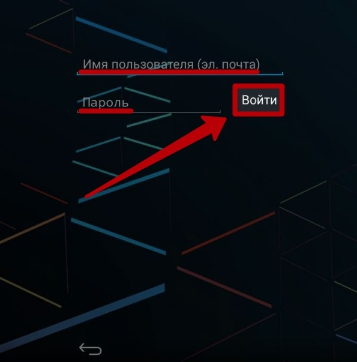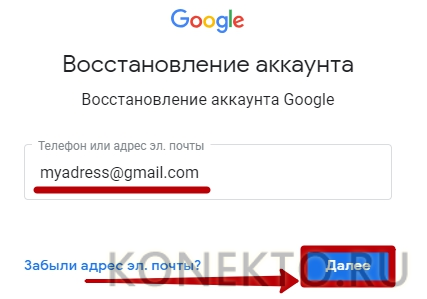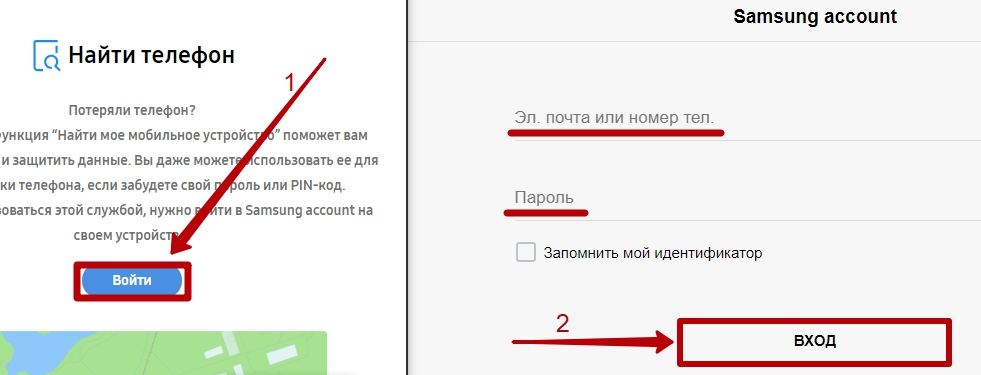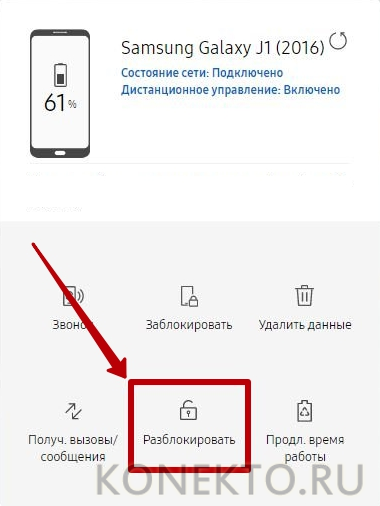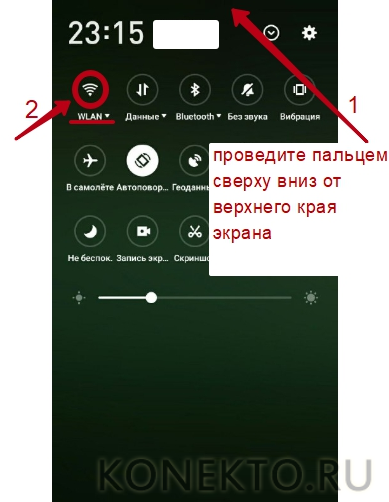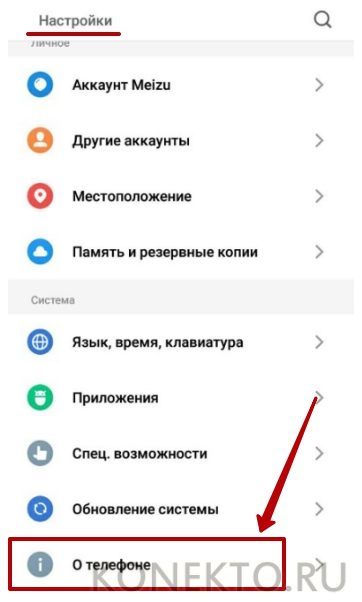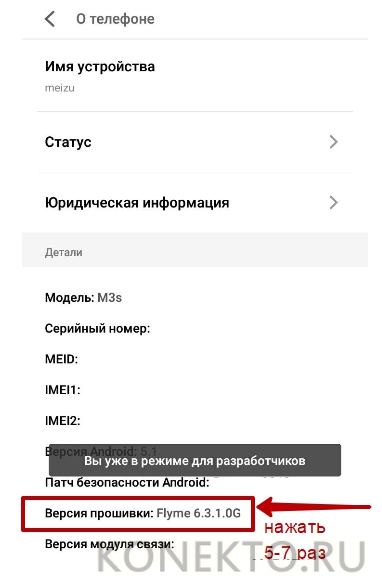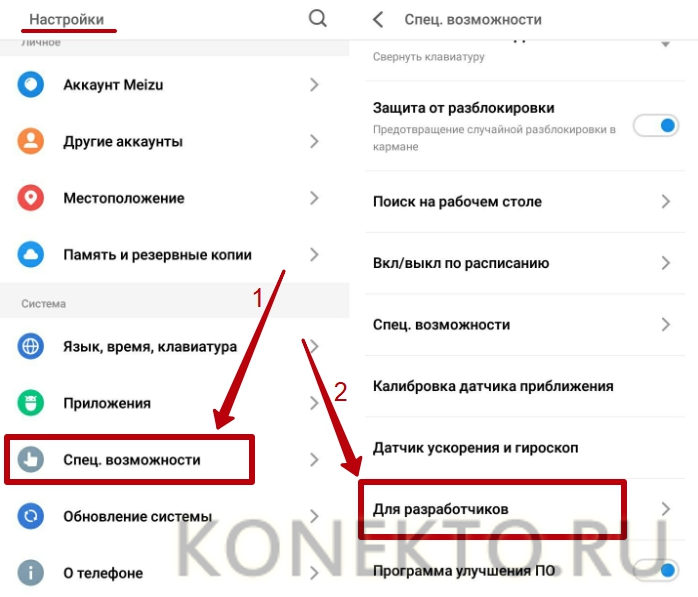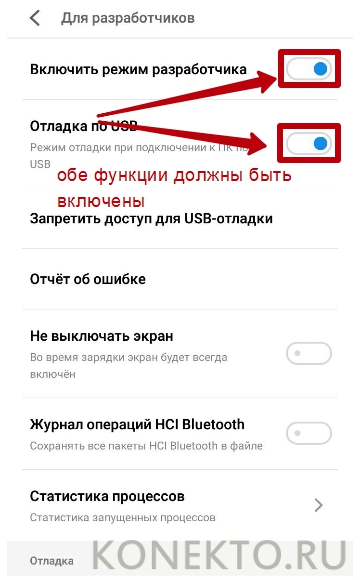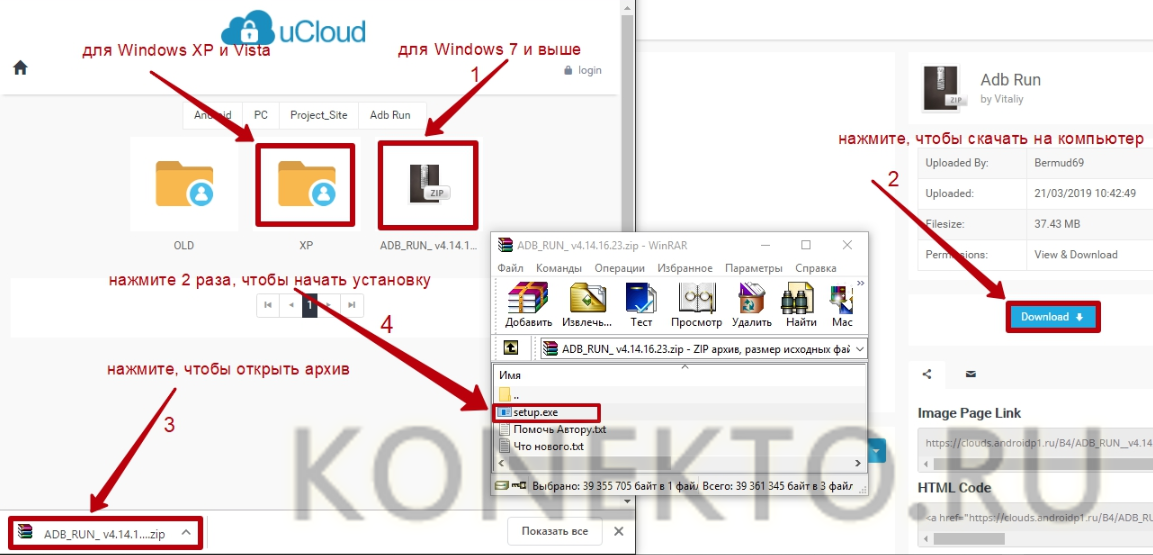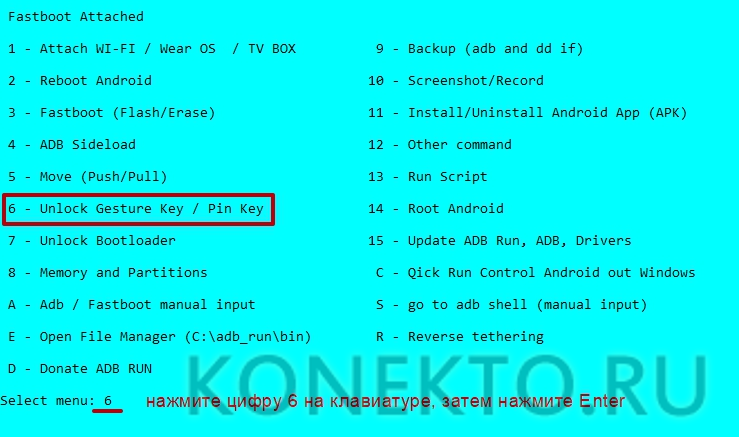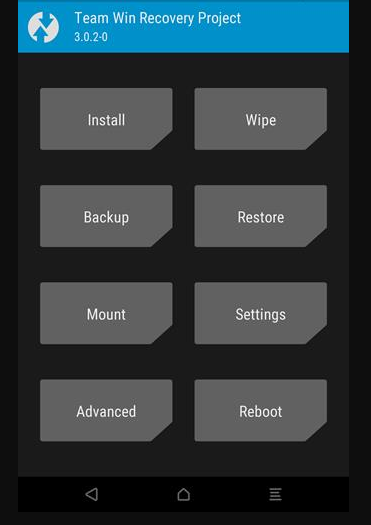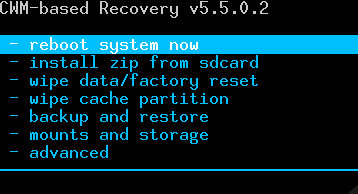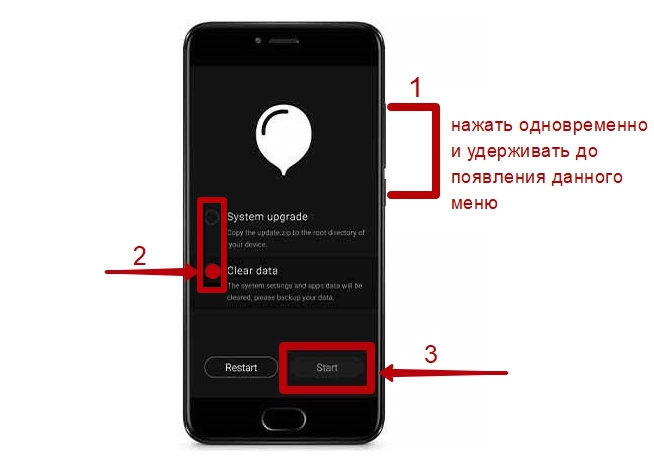Что делать, если забыл пароль от телефона?
Содержание
Владельцы смартфонов используют код блокировки экрана в целях безопасности, чтобы посторонние люди не имели доступ к личной информации и документам на их устройстве. Однако иногда хозяин гаджета сам забывает цифровой пароль. В этом случае разблокировать телефон на Android можно несколькими способами, описанными ниже.
Вход в аккаунт Google
Метод работает только на старых смартфонах с версией Андроида ниже 5.0. В более поздних модификациях операционной системы разработчики отказались от данной функции. Чтобы разблокировать телефон, необходимо:
- Ввести неправильный код 5 раз подряд.
- На дисплее появится текст «Забыли пароль?». Нужно нажать на эту надпись.
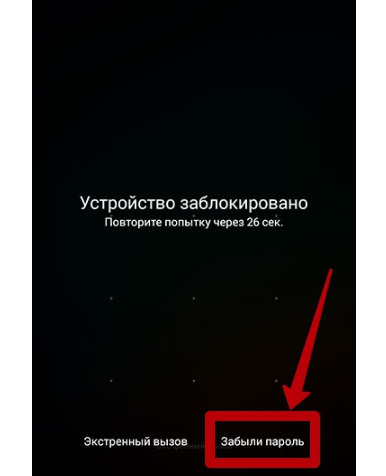
- Система попросит указать данные от учетной записи, с которой связан телефон (используется в магазине Google Play и различных приложениях от Гугла). Следует ввести имя пользователя (или e-mail адрес) и пароль в соответствующие поля и нажать «Войти».
- Телефон будет разблокирован, после чего владелец сможет установить новый пин-код в настройках гаджета.
- Если забыт пароль от аккаунта Google, для его восстановления необходимо перейти на страницу google.com и следовать инструкциям.
На заметку: если вы используете не цифровой пароль, узнайте, как разблокировать устройство, когда забыл графический ключ.
Сервис Find my mobile
Данный способ подходит только для телефонов Samsung. Подобные сервисы есть и у других производителей, но только у Самсунга имеется функция удаленной разблокировки. Чтобы ею воспользоваться, понадобится:
- Открыть страницу samsung.com.
- Авторизоваться в сервисе, нажав на кнопку «Войти» и введя номер телефона и пароль от учетной записи Самсунг.
- Найти свое устройство в разделе «Контент и сервисы» и кликнуть «Разблокировать».
- На смартфоне также должен быть выполнен вход в Samsung account. Кроме того, устройство необходимо подключить к Интернету. Сделать это можно в любой момент при помощи «шторки».
Удаление пароля с компьютера через ADB Run
Данным методом можно воспользоваться только в том случае, если на заблокированном телефоне включена функция отладки по USB. Для ее активации нужно:
- Открыть меню «Настройки» на смартфоне.
- Перейти в раздел «О телефоне».
- Нажать 5-7 раз на строку «Версия прошивки» (или «Номер сборки») до появления оповещения о переходе в режим для разработчиков.
- Вернуться в «Настройки» и перейти в раздел «Специальные возможности». Выбрать пункт «Для разработчиков».
- В открывшемся меню включить «Отладку по USB».
Если упомянутая функция активна на смартфоне, для удаления цифрового ключа потребуется:
- Скачать архив с установщиком ADB Run на странице androidp1.ru и выполнить инсталляцию, запустив файл setup.exe.
- Открыть программу и подключить заблокированный телефон к компьютеру через USB-кабель.
- В главном меню ADB Run ввести цифру 6 в командной строке и нажать Enter, чтобы перейти в раздел отключения блокировки устройства.
- В открывшемся окне набрать цифру 3 на клавиатуре и нажать Enter (если на телефоне открыт доступ к root-правам, нужный вариант — 4). Программа спросит разрешение на удаление файла «password.key», отвечающего за пароль от экрана. Чтобы подтвердить действие, нужно ввести «yes» в командную строку и нажать Enter.
- Цифровой код будет удален, а устройство автоматически перезагрузится.
На заметку: узнайте, как прошить телефон, чтобы исправить системные ошибки и улучшить его производительность.
Отключение блокировки через Aroma File Manager
Удалить пароль можно не только при помощи ПК, но и непосредственно из системных файлов устройства. Применение этого способа возможно на телефонах Android со специальным меню Recovery:
- TWRP. Ссылка для скачивания — twrp.me.
- CWM-based (Philz Recovery и другие). Облако с загрузочными файлами — mega.nz.
Для обнуления пароля блокировки экрана нужно:
- Скачать Aroma File Manager на компьютер по ссылке alstrive.ru.
- Подключить телефон к ПК через USB и скопировать скачанный архив на карту памяти.
- Выключить устройство и запустить его в режиме Recovery (если не знаете, как это сделать, смотрите пункт «Сброс до заводских настроек» ниже).
- Установить Aroma File Manager:
- через раздел «Install» в TWRP;
- при помощи команды «install zip from sdcard» в CWM-based.
- В установленном менеджере проследовать по папкам «data» —> «system» и удалить файлы password.key, locksettings.db, locksettings.db-wal, locksettings.db-shm.
- Вернуться в главное меню Recovery и перезагрузить смартфон в обычном режиме (Reboot).
На заметку: чтобы иметь доступ к системным файлам на телефоне, узнайте, как получить рут-права на Андроиде.
Сброс до заводских настроек
Если предложенные выше способы отмены блокировки не подходят, придется использовать наиболее радикальный метод — полный сброс настроек:
- Выключить телефон и запустить его в режиме Recovery. Возможные комбинации (нужно зажимать и удерживать клавиши до появления специального меню):
- кнопка «Power» (включение) + увеличение (или уменьшение) громкости;
- клавиша включения + увеличение и уменьшение уровня звука одновременно;
- кнопка «Power» + кнопка «Home» + увеличение (или уменьшение) громкости;
- клавиша «Home» + регуляторы уровня звука.
- Выбрать в меню вариант «Factory reset», «Wipe data» или «Clear data» (названия отличаются на разных телефонах). Важно отметить, что вместе с цифровым ключом блокировки с устройства также удаляются все личные данные владельца.
На заметку: узнайте, как наклеить защитное стекло на смартфон самостоятельно, чтобы уберечь экран гаджета от повреждений.
Подводим итоги
Разблокировать телефон при забытом пароле не всегда возможно без утери персональной информации и сохраненных настроек. На старых версиях Андроида достаточно ввести данные для входа в учетную запись Google. Владельцы Samsung могут воспользоваться онлайн-сервисом Find my mobile. В остальных случаях хозяин должен подготовить свое устройство к подобному сценарию заранее, включив отладку по USB в режиме для разработчиков или установив специализированное меню Recovery. Иначе придется сбрасывать смартфон до заводских настроек с потерей данных.